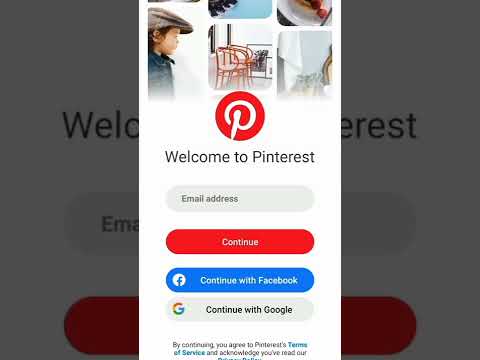Google Docs таблицасы - маалыматты электрондук жадыбал түрүндө сактоонун бекер жана жөнөкөй жолу. Эгер сиз көп маалымат кошсоңуз, ачкыч сөздү же теманы кантип тез издөө керектигин билүү ыңгайлуу.
Кадамдар
Метод 2: Браузер

Кадам 1. Google Docs жадыбалын Drive'да ачыңыз

Кадам 2. Издөөңүзгө тиешелүү болгон өтмөктү ачыңыз

Кадам 3. Ачуу "Табуу жана алмаштыруу"
Мунун эки жолу бар:
-
Ылдый түшүүчү меню: Ачылуучу менюдан Түзөтүү өтмөгүн чыкылдатыңыз. Табуу жана алмаштыруу үчүн ылдый жылдырыңыз.
Ошондой эле клавиатурада CTRL+H же CTRL+F басуу менен кыска баскычты жасай аласыз. "Табуу жана алмаштыруу" терезеси пайда болот

Кадам 4. Издеп жаткан терминди же сөздү Табуу кутусуна териңиз
Алмаштыруу кутучасына эч нерсе салбаңыз, эгер сиз муну аткаргыңыз келсе.

Кадам 5. Табууну басыңыз
Документ изделет жана эгерде термин же сөз бар болсо, анда биринчи жолу пайда болот (анын тегерегинде таблицада көк куту болот).
Кайра табуу баскычын басуу менен дагы көп нерселерди жылдыра берсеңиз болот. Эгер бар болсо, ал кийинки көрүнүшкө өтөт. Эгер ал эч нерсе таппаса, анда ал сизге "Мындан ары жыйынтык жок, айланасында" деп айтат

Кадам 6. Чыгуу
Бүткөндөн кийин, "Табуу жана алмаштыруу" терезесинен чыгып, электрондук жадыбалыңызга кайтуу үчүн терезенин ылдый жагындагы "Даяр" баскычын басыңыз.
2дин 2 ыкмасы: Google Барактар колдонмосу

Кадам 1. Google Sheetsти ишке киргизиңиз
Түзмөгүңүздөгү колдонмону таап, аны таптаңыз. Колдонмонун сөлөкөтүндө жашыл документ же файлдын сүрөтчөсү бар.
Бул колдонмону биринчи жолу колдонбосоңуз, сизге кирүүнүн кажети жок

Кадам 2. Google жадыбалдарыңызды көрүңүз
Сизге таандык болгон жана сиз менен бөлүшкөн бардык Google жадыбалдарыңыз көрсөтүлөт. Тизме боюнча серпип, ачкыңыз келген электрондук жадыбалды табыңыз.

Кадам 3. Электрондук таблицаны ачыңыз
Көргүңүз келген электрондук жадыбалды таптаңыз. Ал экраныңызда ачылат.

Кадам 4. Издөө функциясына кирүү
Издөөгө менюдан кирүүгө болот. Менюну чыгаруу үчүн жогорку оң бурчта үч тик чекит бар баскычты таптаңыз. Бул жерден "Табуу жана Алмаштыруу" баскычын таптаңыз, жана жадыбалыңыздын үстүндө аталыш издөө кутусу пайда болот.

Кадам 5. Издөө жасаңыз
Издөө кутучасына издегиси келген сөздү, номерди же сапты киргизиңиз. Баштоо үчүн баскычтобуңуздагы Издөө баскычын таптаңыз.

Кадам 6. Матчтарды көрүү
Эгерде дал келүү табылса, матч камтылган биринчи ячейка баса белгиленет жана сиз аны алып келесиз.
Башкы издөө кутучасынын эң оң жагында эки жебе баскычы бар. Өйдө баскычы мурунку матчка, ылдый баскычы кийинки матчка барат. Дал келүүчү кийинки уячага өтүү үчүн ылдый баскычын таптаңыз. Сиз издеп жаткан маалыматты тапмайынча дал келүү үчүн бул баскычты басууну улантыңыз

7 -кадам. Чыгуу
Бүткөндөн кийин, издөө функциясынан чыгып, электрондук жадыбалыңызга кайтуу үчүн, башкы издөө кутучасынын маңдайындагы "X" баскычын таптаңыз.